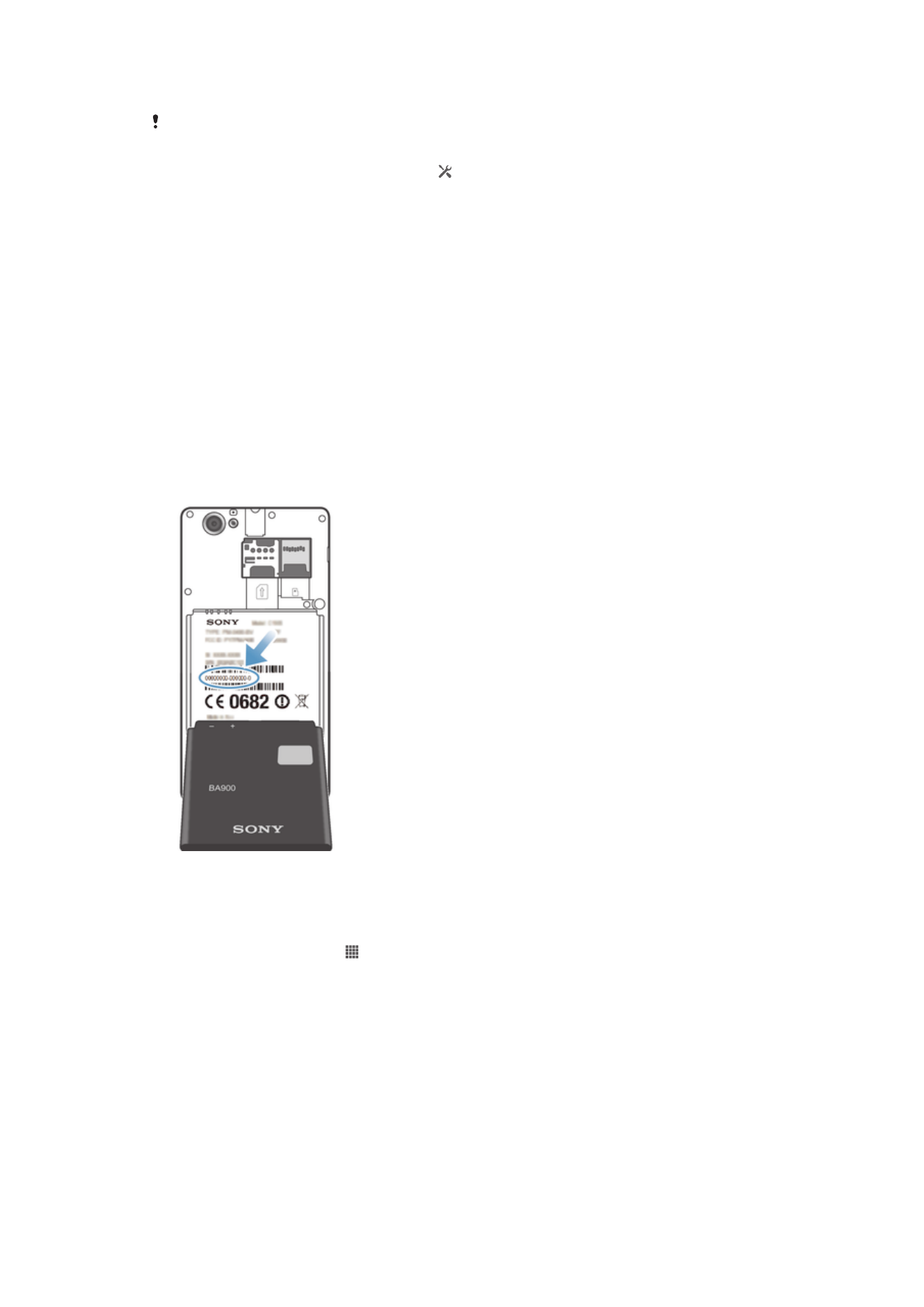
Ngunci lan njaga piranti
Nomer IMEI
Saben piranti duweni nomer IMEI (International Mobile Equipment Identity) sing unik.
Sampeyan kudu nyimpen salinan nomer iki. Yen piranti sampeyan dicolong, panyedia
jaringan bisa nganggo nomer IMEI sampeyan kanggo ngendhegake piranti ngakses
jaringan ing negara sampeyan.
Ndeleng nomer IMEI
•
Pateni piranti, banjur copot tutup baterei lan baterei kanggo ndeleng nomer IMEI.
•
Bukak tombol telpon ing piranti banjur tik
*#06#*
.
Ndeleng nomer IMEI ing piranti
1
Saka Layar Ngarep, tutul .
2
Golek banjur tutul
Setelan > Babagan telpon > Status.
3
Gulung menyang
IMEI kanggo ndeleng nomer IMEI.
Proteksi kertu SIM
Kunci kertu SIM mung njaga langganan. Piranti isih bisa digunakake nganggo kertu SIM
liyane. Yen kunci kertu SIM diuripake, sampeyan kudu ngetik PIN (Personal Identity
Number). Yen sampeyan salah ngetik PIN luwih saka jumlah maksimum sing diijini, kertu
SIM bakal diblokir. Sampeyan kudu ngetik PUK (Personal Unblocking Key) banjur ngetik
PIN anyar. PIN, PIN2 lan PUK diwenehake dening operator jaringan.
112
Iki penerbitan versi Internet. © Dicetak khusus kanggo keperluan pribadi.
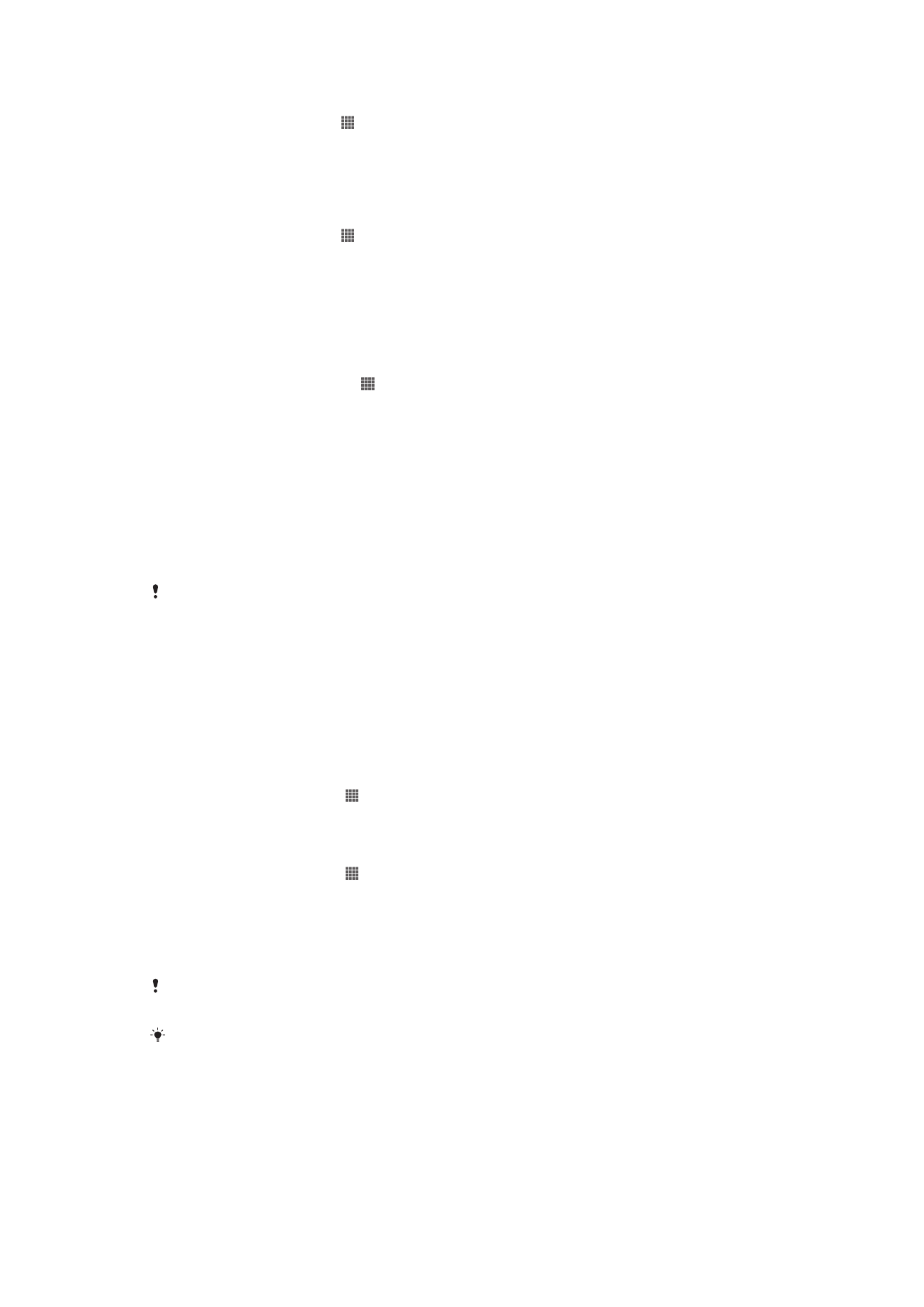
Ngaktifake kunci PIN kertu SIM
1
Saka Layar Ngarep, tutul .
2
Temokake banjur tunyuk
Setelan > Keamanan > Gawe kunci kertu SIM.
3
Tunyuk
Kunci kertu SIM.
4
Ketik PIN kertu SIM banjur tunyuk
OK.
Ngganti PIN kertu SIM
1
Saka Layar Ngarep, tutul .
2
Temokake banjur tunyuk
Setelan > Keamanan > Gawe kunci kertu SIM.
3
Tunyuk
Ganti PIN SIM.
4
Ketik PIN kertu SIM lawas banjur tunyuk
OK.
5
Ketik PIN kertu SIM anyar banjur tunyuk
OK.
6
Ketik maneh PIN kertu SIM anyar banjur tunyuk
OK.
Ngganti PIN2 kertu SIM
1
Saka Layar Ngarep, tunyuk .
2
Golek banjur tutul
Setelan > Setelan telpon
3
Tutul
Nomer telpon tetep > Ganti PIN2.
4
Ketik PIN2 kertu SIM lawas banjur tunyuk
OK.
5
Ketik PIN2 kertu SIM anyar banjur tunyuk
OK.
6
Konfirmasi PIN2 anyar banjur tunyuk
OK.
Mbukak kunci kertu SIM sing dikunci
1
Nalika
Ketik PUK lan kode PIN anyar. katon, ketik kode PUK.
2
Ketik kode PIN anyar banjur tutul
OK.
3
Tik maneh kode PIN anyar banjur tutul
OK.
Yen sampeyan salah ngetik kode PUK kaping pirang-pirang, kertu SIM bakal kekunci. Yen
mengkono, hubungi operator jaringan kanggo njaluk kertu SIM anyar.
Setelan kunci layar
Ana pirang-pirang cara kanggo ngunci layar piranti. Contone, sampeyan bisa
nggunakake fitur Bukak Kunci Pasuryan sing nggunakake gambar pasuryan sampeyan
kanggo mbukak kunci layar. Sampeyan uga bisa nyetel pola bukak kunci layar, kunci PIN
adhedhasar angka, utawa sandhi adhedhasar tulisan.
Nyetel kunci layar
1
Saka Layar Ngarep, tutul >
Setelan > Keamanan > Kunci layar.
2
Pilih salah sijine pilihan.
Nyetel fitur Bukak Kunci Pasuryan
1
Saka Layar Ngarep, tutul >
Setelan > Keamanan > Kunci layar.
2
Tutul
Bukak Kunci Pasuryan, banjur tindakake instruksi ing telpon kanggo
nangkep pasuryan sampeyan.
3
Sawise pasuryan sampeyan ditangkep, tutul
Terusake.
4
Pilih cara nggawe serep kunci lan tindakake instruksi ing piranti kanggo
ngrampungake atur wiwitan.
Fitur Bukak Kunci Pasuryan kurang aman tinimbang pola kunci layar, PIN, utawa sandhi.
Pawongan sing memper karo sampeyan bisa mbukak kunci telpon sampeyan.
Supaya kasile paling apik, tangkep pasuryan sampeyan ing panggonan jero kanthi cahya sing
apik nanging ora kepadhangen, banjur tahan telpon saduwure mripat.
113
Iki penerbitan versi Internet. © Dicetak khusus kanggo keperluan pribadi.
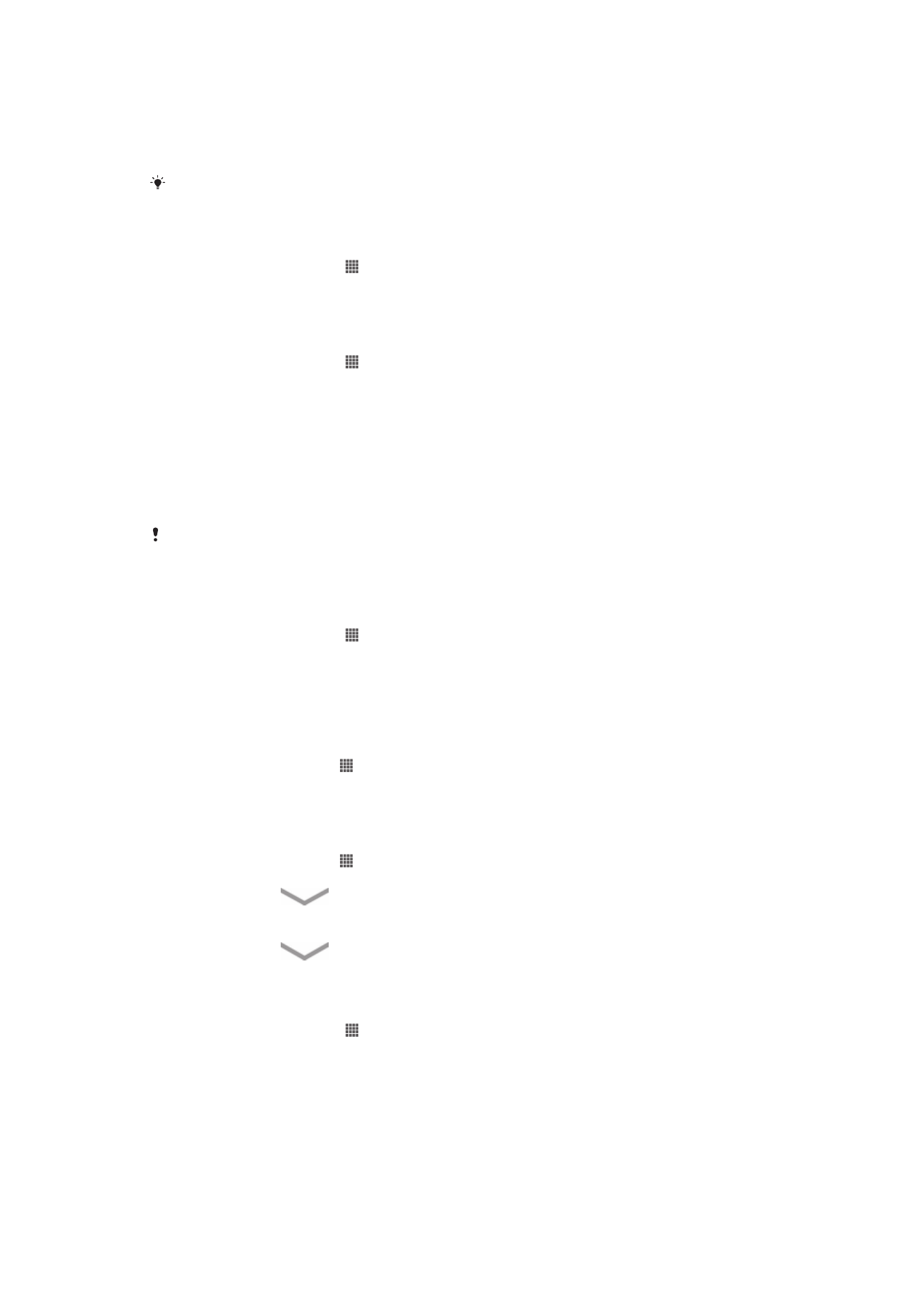
Mbukak kunci layar nganggo fitur Bukak Kunci Pasuryan
1
Aktifake layar.
2
Deleng piranti sampeyan saka sudut sing padha karo sing digunakake nangkep
potret Bukak Kunci Pasuryan sampeyan.
Yen fitur Bukak Kunci Pasuryan ora bisa ngenali pasuryan sampeyan, sampeyan kudu
nggambar pola serep utawa PIN kanggo mbukak kunci layar.
Pateni fitur Bukak Kunci Pasuryan
1
Saka Layar Ngarep, tutul >
Setelan > Keamanan > Kunci layar.
2
Gambar pola bukak kunci layar serep utawa tik PIN sampeyan.
3
Tutul
Geser.
Nggawe pola bukak kunci layar
1
Saka Layar Ngarep, tutul .
2
Golek banjur tutul
Setelan > Keamanan > Kunci layar > Pola.
3
Tindakake pandhuan ing piranti. Sampeyan dijaluk milih pitakon keamanan sing
digunakake kanggo mbukak kunci piranti yen sampeyan lali pola bukak kunci
layar.
Mbukak kunci layar nggunakake pola bukak kunci layar
1
Aktifake layar.
2
Gambaren pola kanggo mbukak kunci layar.
Yen pola bukak kunci sing digambar ing layar ditolak kaping lima saurutan, sampeyan bisa
milih enteni 30 menit banjur coba maneh, utawa njawab pitakonan pangamanan sing wis
dipilih.
Nggenti pola bukak kunci layar
1
Saka Layar Ngarep, tutul .
2
Golek banjur tutul
Setelan > Keamanan > Kunci layar.
3
Gambaren pola kanggo mbukak kunci layar.
4
Tutul
Pola.
5
Tindakake pandhuan ing piranti.
Mateni pola bukak kunci layar
1
Saka layar Ngarep, tutul >
Setelan > Keamanan > Kunci layar.
2
Gambar pola bukak kunci layar.
3
Tutul
Geser.
Nggawe PIN bukak kunci layar
1
Saka layar Ngarep, tutul >
Setelan > Keamanan > Kunci layar > PIN.
2
Ketik PIN angka.
3
Yen prelu, tutul
kanggo nyilikake papan tombol.
4
Tutul
Terusake.
5
Tik maneh lan konfirmasi PIN.
6
Yen prelu, tutul
kanggo nyilikake papan tombol.
7
Tutul
OK.
Mateni PIN bukak kunci layar
1
Saka Layar Ngarep, tutul >
Setelan > Keamanan > Kunci layar.
2
Ketik PIN, banjur tutul
Sabanjure.
3
Tutul
Geser.
114
Iki penerbitan versi Internet. © Dicetak khusus kanggo keperluan pribadi.
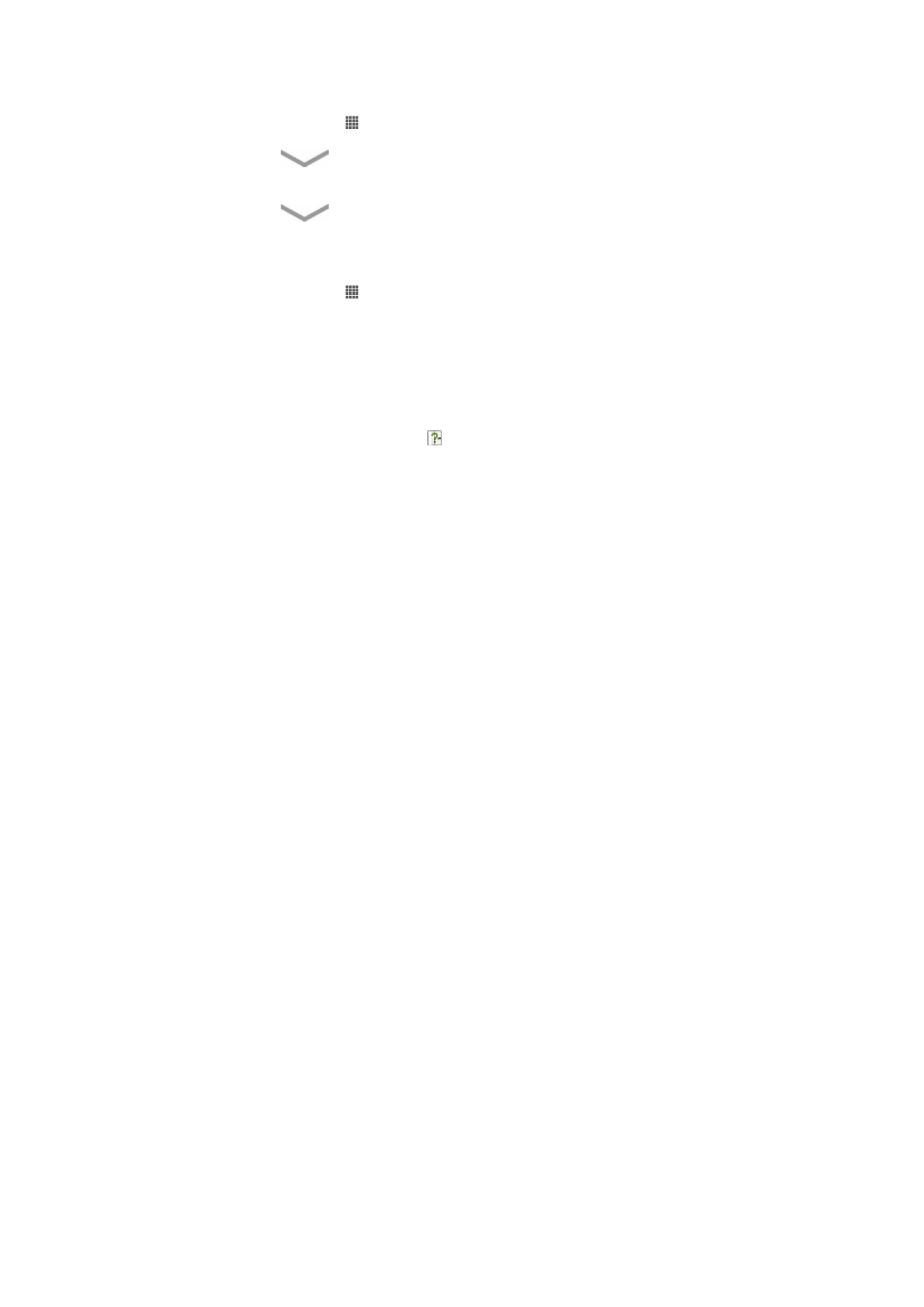
Nggawe sandhi kunci layar
1
Saka Layar Ngarep, tutul >
Setelan > Keamanan > Kunci layar > Sandhi.
2
Tik sandhi.
3
Yen prelu, tutul
kanggo nyilikake papan tombol.
4
Tutul
Terusake.
5
Tik maneh lan konfirmasi sandhi.
6
Yen prelu, tutul
kanggo nyilikake papan tombol.
7
Tutul
OK.
Mateni sandhi bukak kunci layar
1
Saka Layar Ngarep, tutul >
Setelan > Keamanan > Kunci layar.
2
Tik sandhi banjur tutul
Terusake.
3
Tutul
Geser.